-Рубрики
- Выпечка (1303)
- пироги, пирожки (302)
- булочки, плюшки, печенюшки (294)
- торты, пироженки (276)
- тесто и формовка изделий (180)
- несладкая выпечка (98)
- рулеты (54)
- полезные советы (45)
- хлеба (44)
- сладкая выпечка (33)
- пончики (31)
- пицца (28)
- куличи, пасхи (19)
- кексы (16)
- Вязание (1177)
- спицами (565)
- разное (324)
- крючком (244)
- полезная информация по вязанию крючком и спицами. (80)
- Игрушки (1157)
- примитивы, аромаигрушки... (157)
- мягкая игрушка (147)
- новогоднее ... (116)
- текстильная кукла (105)
- вязанные игрушки (104)
- одежда и обувь для кукол (104)
- чулочная техника (83)
- глазки,личико, мордашки игрушек (71)
- Pretty Toys,журналы,ссылки (57)
- советы по изготовлению,разное (48)
- Тильды (40)
- пакетницы,для кухни (40)
- игровые развивающие (34)
- носочное... (32)
- домовята (20)
- волосы (20)
- туловище, ручки, ножки (19)
- подушки (13)
- игрушки-органайзеры (11)
- вальдорфская кукла (10)
- из фетра... (8)
- Шитье (630)
- разное... (280)
- полезные советы (199)
- сумки, кошельки.... (86)
- переделки (60)
- лоскутное шитье (18)
- для швейных машинок (7)
- Народная медицина (491)
- разное (144)
- целебные настои, мази, бальзамы... (94)
- рецепты очищения (64)
- простуда (34)
- лечим суставы (31)
- ухо, горло, нос и ротовая полость (28)
- повышаем иммунитет (26)
- печень, почки, ЖКТ (24)
- масла (21)
- лекарственные травы (16)
- помогаем глазкам (16)
- успокаиваем нервы, избавляемся от усталости (12)
- чтобы сладко спалось... (7)
- Для здоровья и красоты (433)
- медицина (146)
- ЩИТОВИДНАЯ ЖЕЛЕЗА (10)
- полезные упражнения (168)
- худеем (92)
- Заготовки на зиму (368)
- салаты (79)
- разное (78)
- заморозка (69)
- варенье, джем, повидло... (68)
- соленья (58)
- сушка (27)
- полезные советы (4)
- Для самых маленьких (347)
- вязание (193)
- шитьё (154)
- Вышивка (244)
- разное (36)
- вышивка лентами (17)
- мотивы для вышивания (13)
- ручные швы (13)
- Новогоднее (218)
- игрушки (64)
- украшаем дом (46)
- снежинки (33)
- пряничные домики (23)
- ...из лампочек (14)
- снеговички (10)
- игрушки - символы Нового Года (4)
- Вязание спицами (115)
- узоры (52)
- носки, тапочки... (24)
- Шарфы, снуды, шали,шапки, береты... (20)
- советы,уроки,лит-ра (13)
- другое (6)
- Торти (110)
- праздничные (38)
- медовик,сметаник,бисквит и т.д. (23)
- без выпечки (15)
- крема,пропитки (14)
- пироженки (10)
- пироги,фруктовые тортики (7)
- Напитки (106)
- алкогольные (57)
- чай, кофе (18)
- целебные (15)
- бальзамы, настойки (7)
- чайный гриб (6)
- молочные (4)
- Фильмы, сериалы (78)
- Видео (34)
- Органайзеры (28)
- Свадебное (20)
- как красиво повязать шарф, платок... (10)
- Маникюр (9)
- Обувь (8)
- Гардероб (7)
- как красиво повязать шарф, платок... (3)
- Орхидея (6)
- Скачать (6)
- Дом/Интерьер (230)
- Кулинария (2548)
- блюда из рыбы (182)
- блюда из овощей (150)
- сыры и не только (91)
- сальцо, домашняя колбаска, тушенка... (79)
- полезные советы (47)
- пельмени, вареники (44)
- блюда из лаваша (43)
- запеканки (37)
- блюда из субпродуктов (35)
- грибы (31)
- молочное... (14)
- намазки, паштеты (9)
- блюда в горшочке (9)
- блюда, запекаемые в рукаве (8)
- смузи (7)
- блинчики, оладушки (4)
- суши, роллы (3)
- в микроволновке (94)
- вторые блюда (140)
- говядина, свинина (50)
- закуски (249)
- блюда из птицы (165)
- мясное (95)
- напитки (176)
- приправы (93)
- разное (226)
- салаты (212)
- сладости, десерты (329)
- соусы (132)
- ПАМЯТКА НАЧИНАЮЩИМ БЛОГГЕРАМ (61)
- Полезные СОВЕТЫ (419)
- о цветах, растениях... (95)
- Hand Made (3047)
- шаблоны, трафареты (351)
- румбокс (265)
- поделки из бумаги, картона... (185)
- цветы в разных техниках. (167)
- Видео МК от мастериц (154)
- бусы, бисероплетение (128)
- мыло своими руками (125)
- плетение; из шнура... (118)
- рисуем... (99)
- "бутылочное".... (68)
- обереги.... (64)
- полимерная глина (59)
- ароматизаторы для дома. (57)
- гипс, папье-маше (53)
- ссылки,блоги, МК (45)
- кусудама, оригами (37)
- Роспись контурами (33)
- светильники разные... (24)
- сочетание цветов (20)
- поделки из мед. шпателей (13)
- витражи (8)
- деревья, кофемания (130)
- косметика (60)
- разное (489)
- соленое тесто (87)
- холодный фарфор (72)
- чайные домики, шкатулки, коробочки (160)
- шитье (162)
- Психология (317)
- заговоры (128)
- как привлечь деньги (45)
- мечты, цели, желания (8)
- настрои (5)
- Flash-приколы (6)
- В хозяйстве пригодится (212)
- уборка (82)
- стирка (75)
- разное (50)
- Декупаж (1145)
- декупаж МК (206)
- МК Елены Пересторониной (92)
- перевод картинок (24)
- картинки (561)
- полезности (294)
- Деткам (314)
- Для души (12)
- Как зарабатывать в интернете (4)
- Компьютер (133)
- полезные сайты, програмки (21)
- Молитвы, иконы (375)
- Музыка (49)
- Оформление дневника (5)
- фоны (1)
- Плетение из газет (184)
- МК (161)
- полезные советы (25)
- Разное (378)
- изучаем языки (40)
- Средства по уходу (405)
- для тела (32)
- глазки (20)
- губки (5)
- для лица (193)
- принимаем ванны (8)
- ручки, ножки, ноготки (69)
- уход за волосами (82)
- Стихи, поэзия, цитаты, высказывания (119)
- Уроки по Adobe Photoshop (125)
- Фотографируемся правильно (83)
- это интересно (35)
- Юмор (13)
-Музыка
- Группа "Рождество-Знаешь так хочется жить...
- Слушали: 13685 Комментарии: 0
- Эннио Морриконе. Ветер, плачь
- Слушали: 24492 Комментарии: 0
- Оооофигенная музыка,спер у Интресс:)
- Слушали: 393404 Комментарии: 0
- Bertie Higgins - Casablanca
- Слушали: 147399 Комментарии: 0
- Adriano Celentano - Soli
- Слушали: 13642 Комментарии: 0
-Поиск по дневнику
-Подписка по e-mail
-Постоянные читатели
CONEXKA ELENA_PRIVALOVA Fineme GALA1980 Helija Inna_Remdenok Lena1825 MARKIZ97 SALTY_SPARKS Smile557780 Svetlsmir VirgAr alemi12 dalsi2009 ekomenas katiunia-kiss ktm18 lisaxxl mimozza montere_mama natadonna nazarixa nimaks olga53 oxymoron999 periazeva rimma90 taitianka tata070707 teacherka Агния-Нина Акирра Алена_Лысенко Галивин Галий Горинка Елена_Коптелова Елена_Лавина Кукольница Линушка_19 Мурнюша НАДЕЖДА_ГУРЬЕВА НадюшаКа Ольга_Лёлик Плюндель Смирнова74 Танова_Лариса лариса-саша леула шапирина
-Сообщества
-Статистика
Создан: 20.05.2012
Записей: 16570
Комментариев: 284
Написано: 18050
Записей: 16570
Комментариев: 284
Написано: 18050
Программа Nature IllusionStudio 3.41 (создание анимированных пейзажей) |
Цитата сообщения IrchaV
Программа Nature IllusionStudio 3.41 (создание анимированных пейзажей)

Nature Illusion Studio - поможет вам превратить обычные снимки в прекрасные анимированные пейзажи. Программа позволяет накладывать разные графические и звуковые эффекты, и затем конвертировать результат в экранную заставку, исполняемый файл, анимированный рисунок или видео-файл. Загружаете свою любимую фотку с пейзажем, выделяете с помощью масок области, которые нужно оживить (напр. поверхность водоема, ручей, водопад и т.д.), добавляете звук (шум прибоя, пение птиц, журчание воды), можно добавить падающий снег или дождь. Вообщем, теперь вы можете самостоятельно создавать скринсэйверы профессионального качества, делать авторские анимированные GIF на основе ваших фото.
 Скачать NatureIllusionStudio 3.41
Скачать NatureIllusionStudio 3.41
Размер: 6,84 Mb
Как она работает :
Жмём строку "Создать проект"
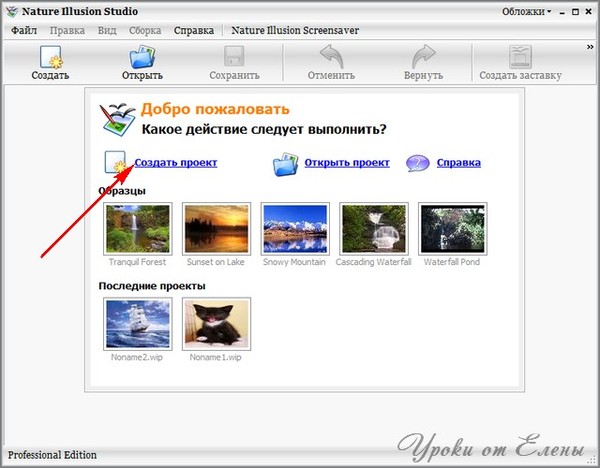
Загружаем картинку
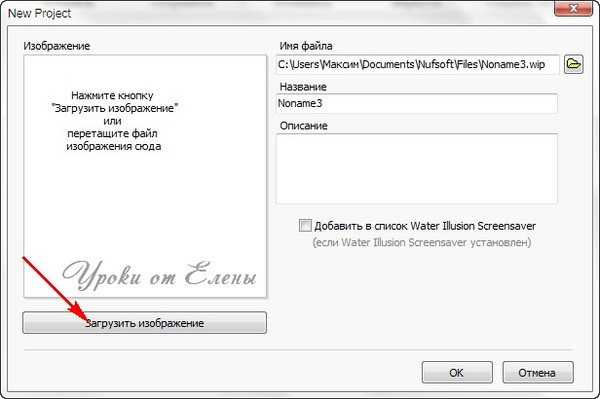
Жмём "ОК"
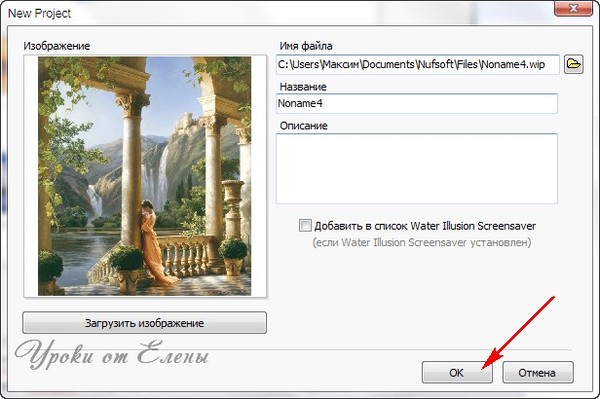
Моя картинка имеет как бы два типа воды : сам водопад и стоячая вода , поэтому я буду использовать два типа маска
Красной маской №3 я закрашу водопады , Голубой №6 я закрашу воду
Внимание : левая кнопка мыши - закрашивает , правая кнопка - стирает
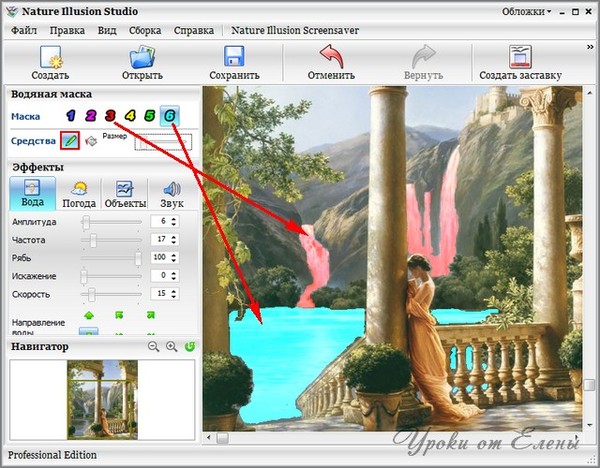
Жмём "Автопросмотр"
Теперь мы видим как двигается вода , в зависимости от цвета масок мы и настраиваем потоки воды . Сначала Красную маску - настраиваем , потом - Голубую . Настройки находятся с левой стороны , двигайте ползунки и выбирайте оптимальное положение . Правой кнопкой мыши можно удалить недочёты .
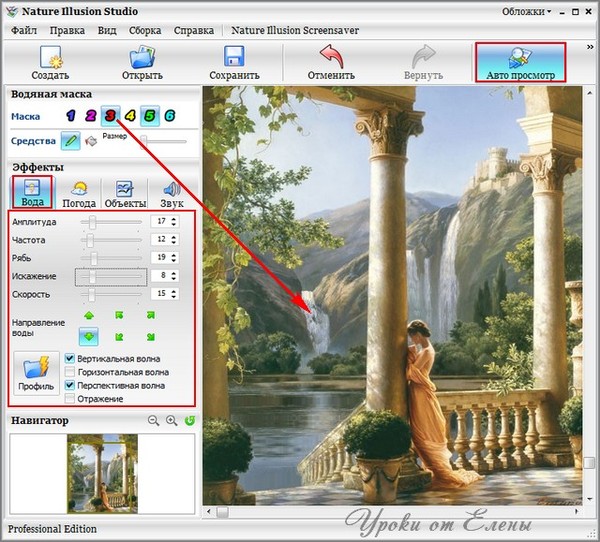
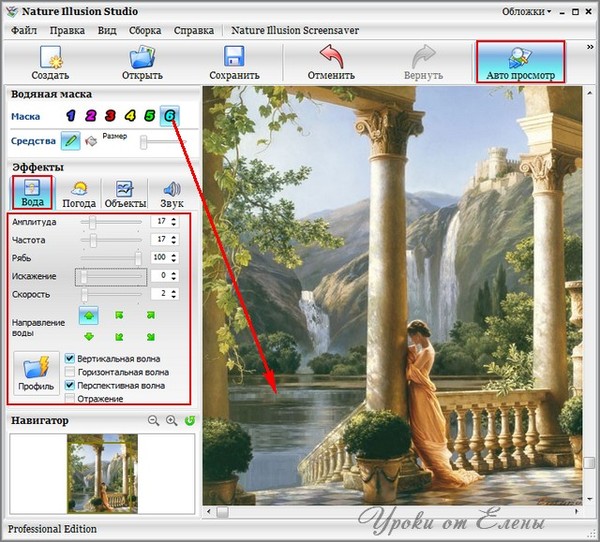
При желании можно добавить Дождь или Снег
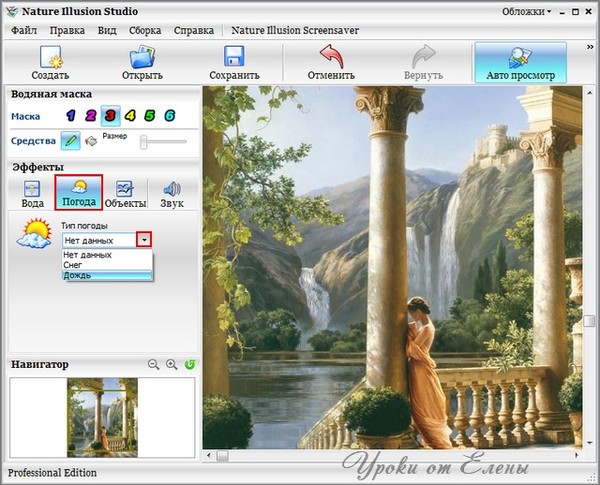
Слева выполняйте настройки
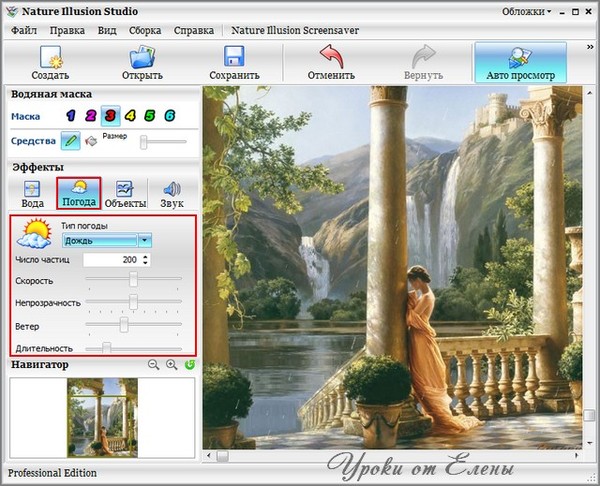
Следующая вкладка "Объекты"
Кликаем "Добавить объект" и из папки добавляем понравившийся (в папку можно будет загрузить и свои объекты)
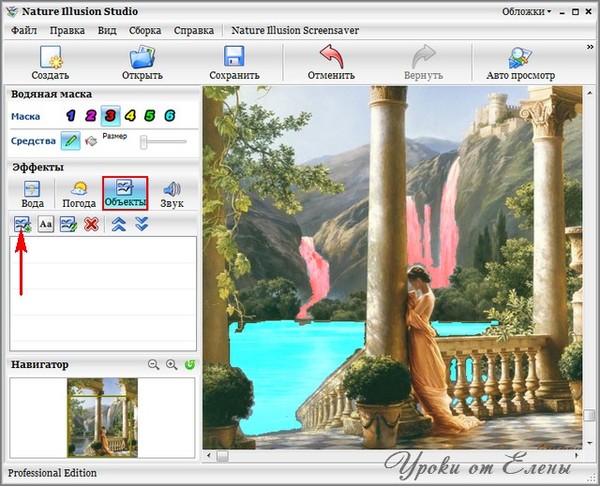
Папку с "Объектам" можно найти C:\Users\Максим\Documents\Nufsoft\Images
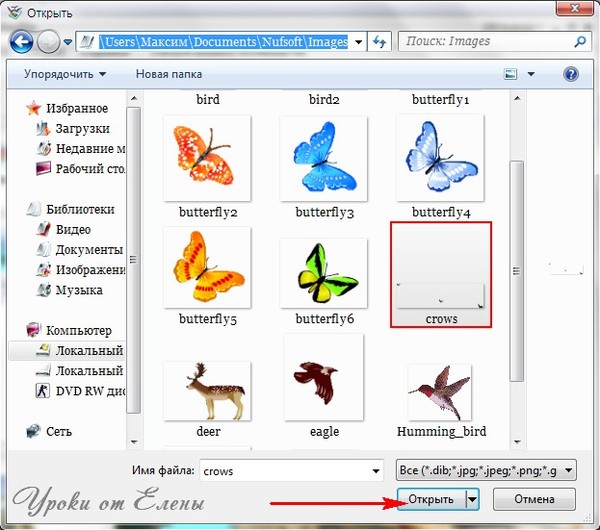
Выбрав "Объект" открылась вкладка настроек , рассмотрите все и необходимые настройте
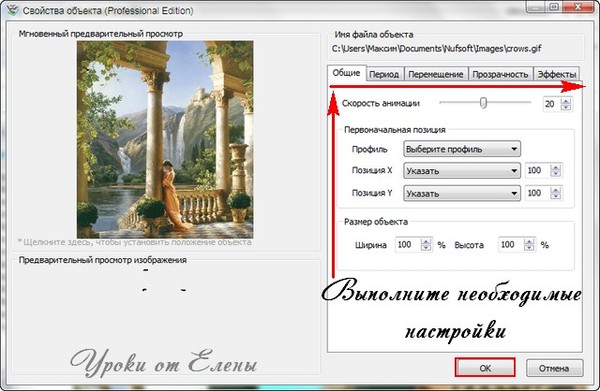
Жмём "Автопросмотр" и видим движение объекта

Если нужно добавить ещё "Объекты" , жмите снова "Добавить объект"
У меня картинка готова , проект Сохраняем
Далее жмём "Создать gif - файл"
Выполняем настройки
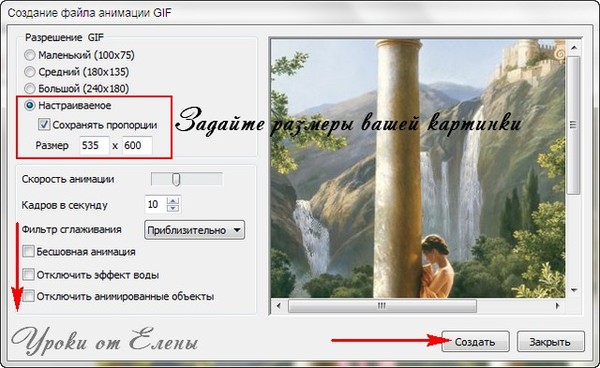

При желании картинку всегда можно доработать в ФШ.
Автор Урока Елена
Елена
Добро пожаловать в мой Блог
Сообщество : Самая Лучшая Коллекция Анимационных Картинок и Уроки Фотошопа
Размер: 6,84 Mb
Как она работает :
Жмём строку "Создать проект"
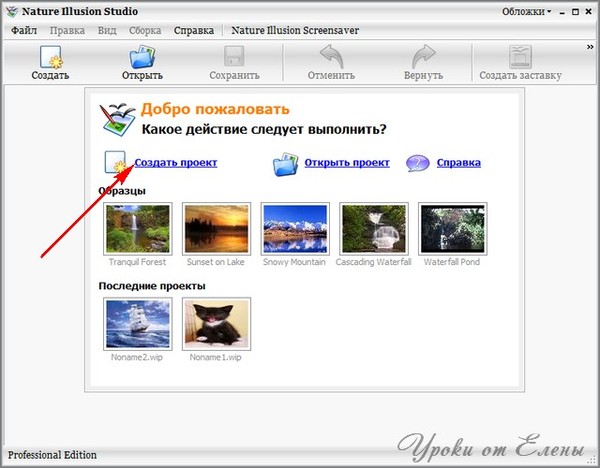
Загружаем картинку
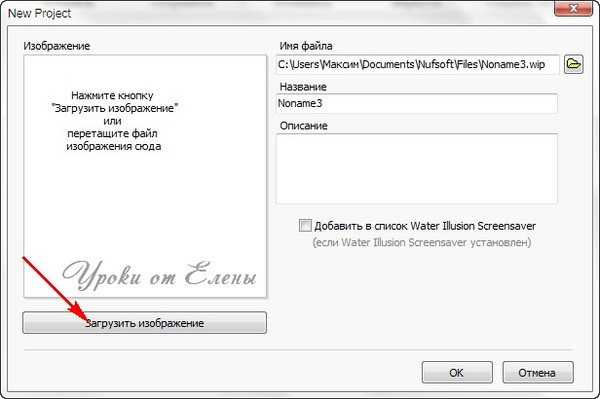
Жмём "ОК"
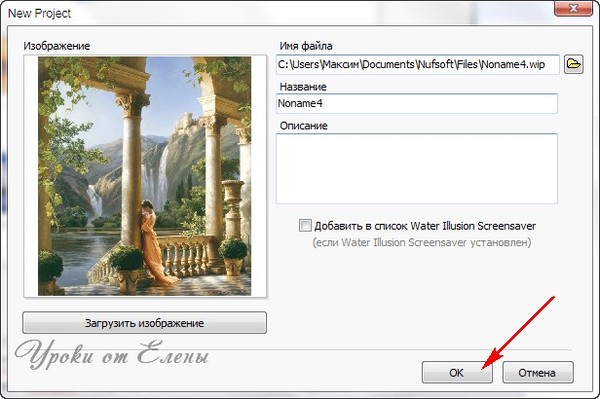
Моя картинка имеет как бы два типа воды : сам водопад и стоячая вода , поэтому я буду использовать два типа маска
Красной маской №3 я закрашу водопады , Голубой №6 я закрашу воду
Внимание : левая кнопка мыши - закрашивает , правая кнопка - стирает
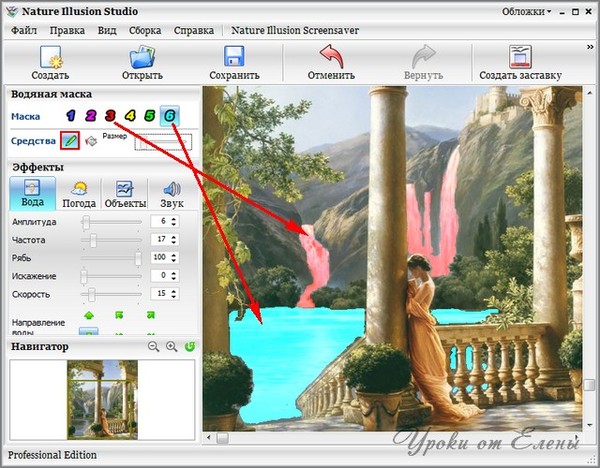
Жмём "Автопросмотр"
Теперь мы видим как двигается вода , в зависимости от цвета масок мы и настраиваем потоки воды . Сначала Красную маску - настраиваем , потом - Голубую . Настройки находятся с левой стороны , двигайте ползунки и выбирайте оптимальное положение . Правой кнопкой мыши можно удалить недочёты .
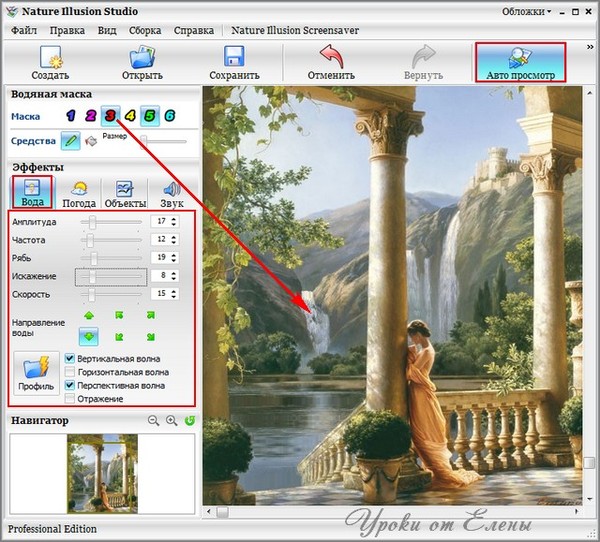
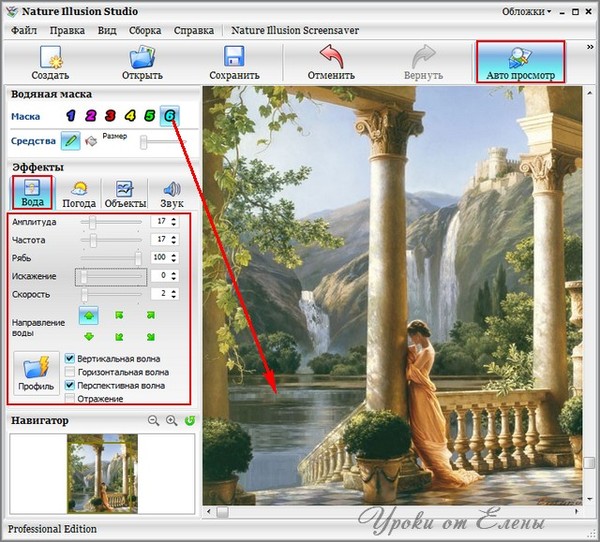
При желании можно добавить Дождь или Снег
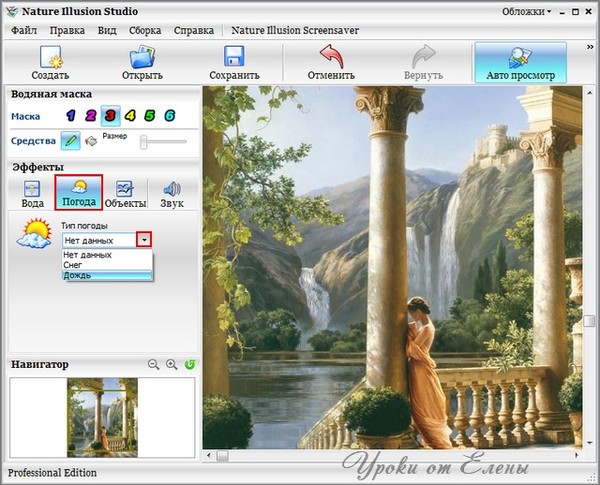
Слева выполняйте настройки
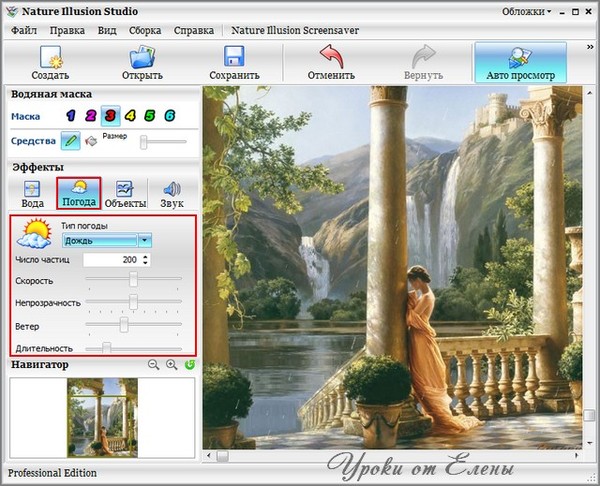
Следующая вкладка "Объекты"
Кликаем "Добавить объект" и из папки добавляем понравившийся (в папку можно будет загрузить и свои объекты)
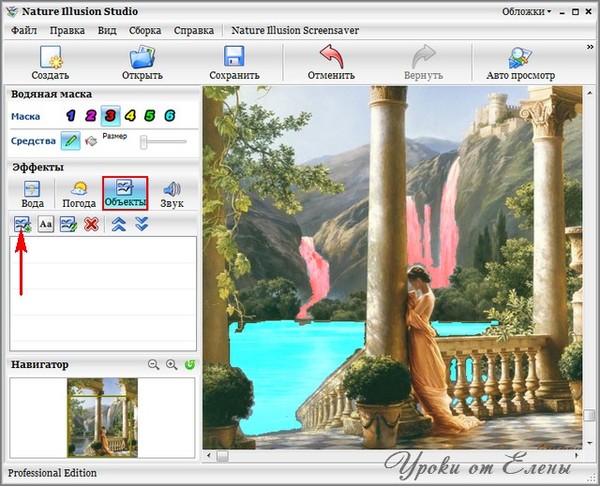
Папку с "Объектам" можно найти C:\Users\Максим\Documents\Nufsoft\Images
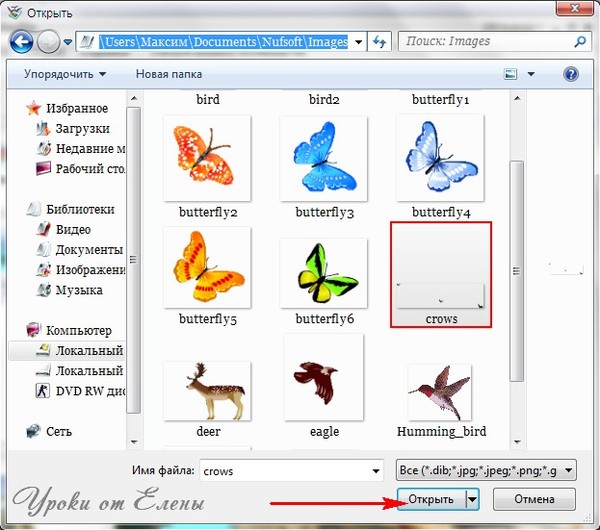
Выбрав "Объект" открылась вкладка настроек , рассмотрите все и необходимые настройте
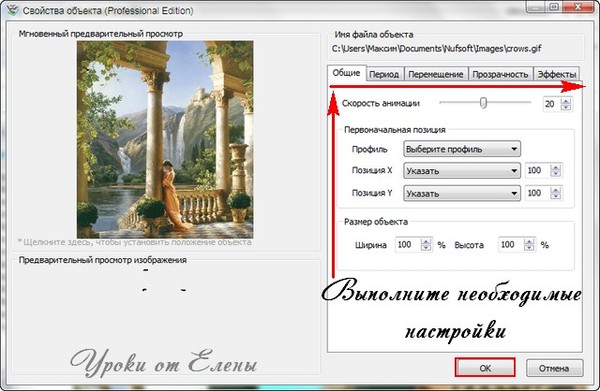
Жмём "Автопросмотр" и видим движение объекта

Если нужно добавить ещё "Объекты" , жмите снова "Добавить объект"
У меня картинка готова , проект Сохраняем
Далее жмём "Создать gif - файл"
Выполняем настройки
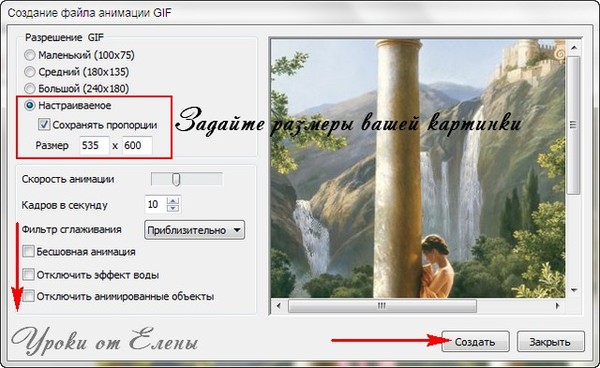

При желании картинку всегда можно доработать в ФШ.
Автор Урока
Добро пожаловать в мой Блог
Сообщество : Самая Лучшая Коллекция Анимационных Картинок и Уроки Фотошопа
| Рубрики: | Уроки по Adobe Photoshop |
| Комментировать | « Пред. запись — К дневнику — След. запись » | Страницы: [1] [Новые] |






